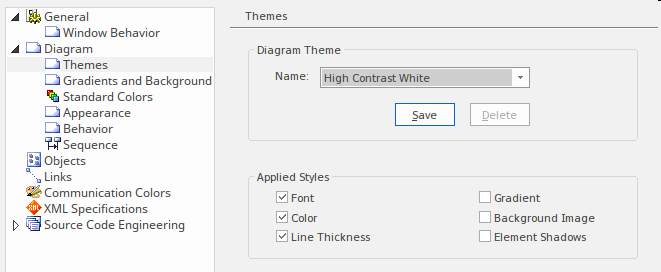| 前页 | 后页 |
量身定制应用程序
Enterprise Architect是一种具有大量功能的工具,这也是为什么它作为用于对任何类型的系统进行建模的工具如此受欢迎的原因之一。为了确保该工具为组织,团队,项目或个人提供最大的利益,对界面进行一些定制以适合建模意图将确保所有各方都能获得最佳结果。只需单击一下按钮,即可更改大多数设置,从而使该工具适应特定目的,在我们的情况下,该工具正在与需要对决策进行建模,表达和仿真的项目进行协作。
在这些部分中,我们将探讨许多地方,我们可以将应用程序从通用建模工具更改为需求建模工具,重点是决策模型的创建,管理和仿真。
选择视觉样式
每个建模者对于用户界面的配色方案和样式都有自己的喜好, Enterprise Architect允许为每个用户设置和保存这些喜好,从而使应用程序更具吸引力并符合单个用户的工作方式。例如,某些建模人员将需要深色方案,而另一些建模人员将希望采用浅色或彩色方案。
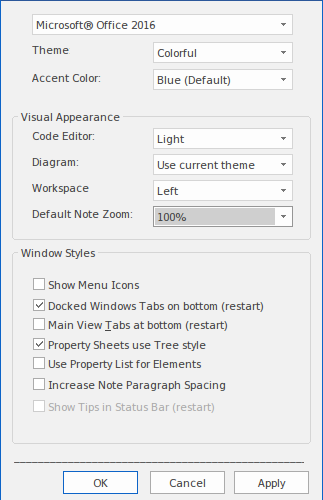
这里有一系列选项,包括设置主窗口选项卡的位置以及注释窗口中文本的大小等等。设置视觉样式将有助于个性化建模环境,并使单个建模者在保持一致且严格的模型的同时感到舒适。有关更多信息,请参见视觉样式主题。
选择透视图
Enterprise Architect是一种工具,具有适用于广泛学科,方法,语言和框架的功能。透视图为用户提供了一种选择工具方面的方式,使他们可以专注于工具功能和设施的特定子集。决策建模透视图为专注于建模决策的用户提供了一个自然的起点,但是在任何时候,如果您决定使用该工具中的其他功能,都可以简单地更改透视图,并且该工具将重塑自身以提供对所选区域的关注。
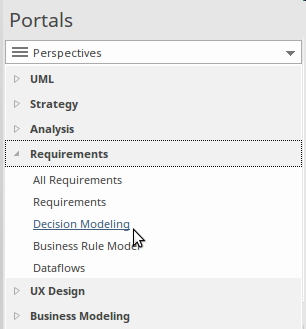
选择DMN透视图将改变工具,使其专注于决策建模工具,例如,该应用程序将显示一系列模型模式,使用户能够通过加载标准模型片段或图表的模式来快速入门。 “新图”对话框还将仅显示“决策需求图”类型。
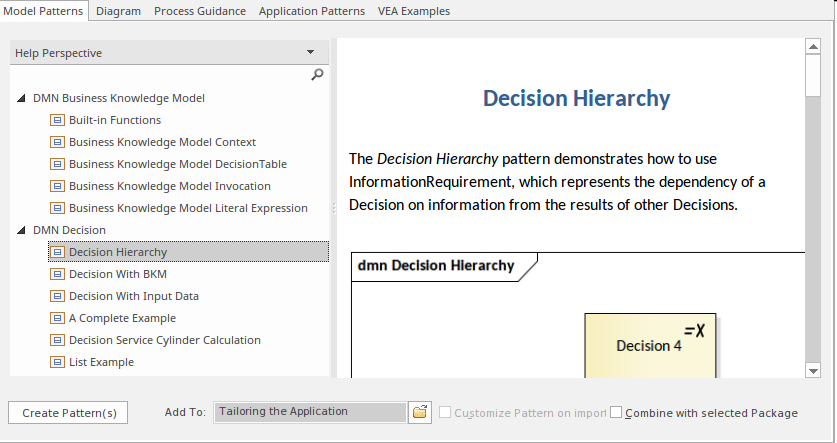
用户还可以使用便利的工具来创建任意数量的自己的Perspective,从而为每个Perspective添加技术集。这使主要关注决策模型图的建模者可以添加其他功能,例如战略模型,需求模型,看板图以及许多其他有用的图表和建模机制。有关更多信息,请参见Perspectives主题。
选择工作区
Enterprise Architect具有快速更改用户界面布局以方便特定任务或工作方式的强大方法。这可以通过简单地选择一个将更改可见窗口和工具的工作区来实现,以提供最有效的工作方式来完成任务。例如,存在一个为需求建模定义的工作空间,一个为用例建模定义的工作空间,另一个为测试定义工作空间。我们将选择DMN Simulation工作区,因为我们将使用Enterprise Architect的模拟功能来运行在本指南中创建的模型的测试执行。您还可以通过打开窗口和工具并将它们放置在便于进行特定任务或一组任务的布置中并保存它们,来定义自己认为有用的任意数量的工作区布局。通过从“开始”功能区的“桌面”面板中选择“工作区项目”,可以使用“工作区布局”窗口。有关更多信息,请参见“ 工作区布局帮助”主题。
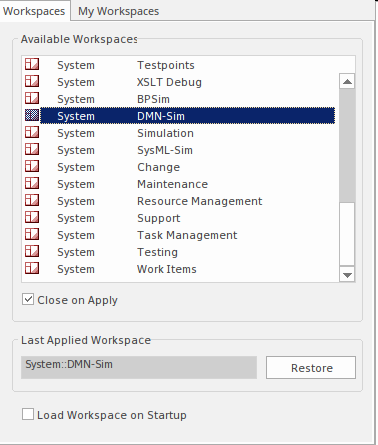
对话框窗口还提供了在启动应用程序时应用此工作空间的选项,这使主要从事决策建模的建模者可以轻松使用所有工具,而无需手动设置工作空间。
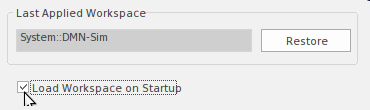
设定偏好
Enterprise Architect具有一组强大的首选项,其中一些可以为整个存储库设置,其他可以为每个用户设置。这些允许对应用程序进行定制以适合单个建模者或整个团队。首选项包括以下选项:
- Windows- 样式,标签,标题和状态栏文本。
- 图表- 包括主题,网格,渐变,背景,样式和颜色。
- 元素- 颜色,行为,显示选项。
- 连接器- 样式,线宽,方向。
- 源代码工程- 常规和特定于语言的选项。
此图显示了如何设置图表主题以及如何指定样式的元素,包括字体,颜色,线条粗细和渐变。